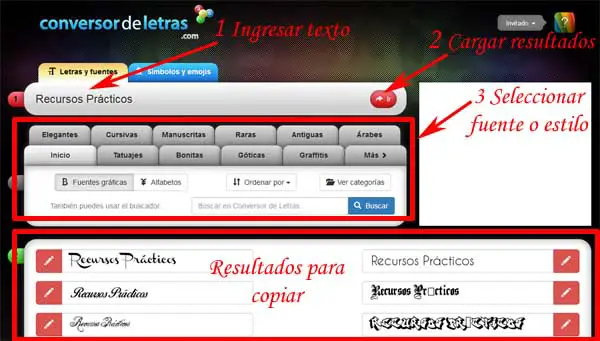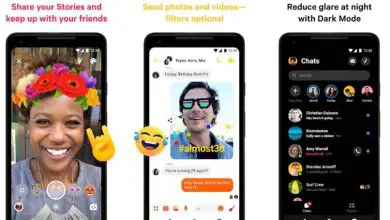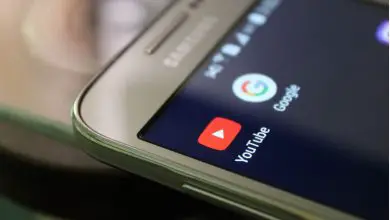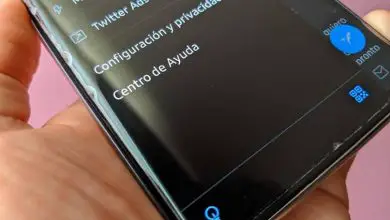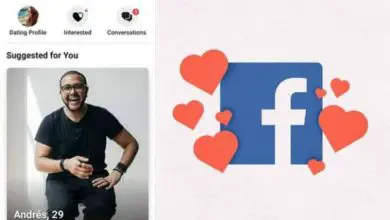Come scrivere in grassetto su Twitter
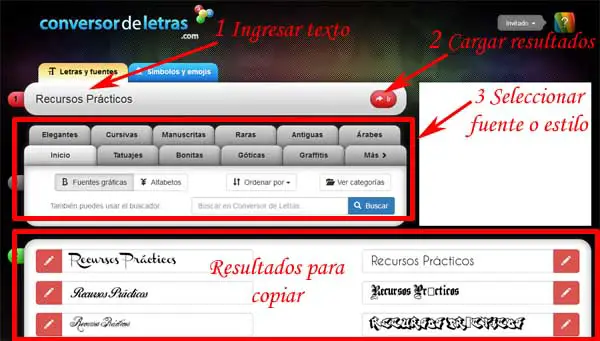
Uhmm… Stanchi del testo in chiaro su Twitter? Vorresti aggiungere grassetto, corsivo o altri effetti alla tua biografia o ai Tweet di Twitter? Se sì, benvenuti in questo articolo di Practical Resources.com intitolato appunto: come scrivere in grassetto su Twitter dove spiegheremo passo dopo passo e graficamente, le diverse opzioni che devono poter rompere la monotonia su Twitter e scrivere ciò che vuoi o vuoi in grassetto su Twitter o con altri stili oltre che effetti e in questo modo fare la differenza con gli altri utenti evidenziando ciò che ritengono opportuno nel social network dell’uccellino e senza ulteriori indugi, agiamo…
* A proposito, potrebbe interessarti: come eliminare per sempre un account Twitter …>>
Come mettere in grassetto nella biografia di Twitter
Nel caso in cui desideri inserire alcune lettere, parole o testi in grassetto nella biografia del tuo profilo Twitter, devi seguire la procedura seguente.
Come scrivere in grassetto su Twitter | Passaggio 1: vai alla cronologia di Twitter
Per prima cosa devono accedere a Twitter ed effettuare il login con i loro dati di accesso come fanno di solito e una volta che si trovano nella Timeline del loro account Twitter andranno al tuo profilo cliccando sul loro nome o sull’icona in alto che dice: «Profilo e impostazioni» e nel menu che compare, clicca sull’opzione che dice: «Profilo» (se stai usando un PC).
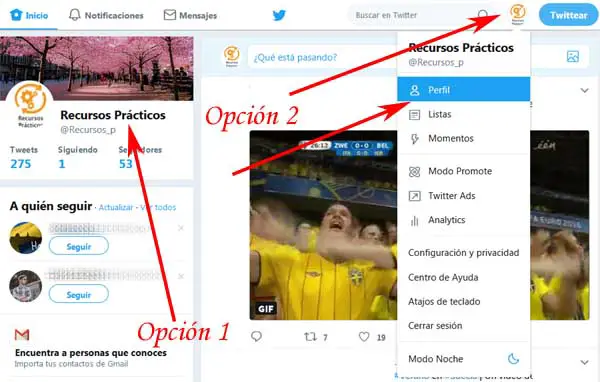
Con l’azione precedente, arriveranno al tuo profilo Twitter e qui, faranno clic sul pulsante che dice: «Modifica profilo«.

Fatto quanto sopra, si aprirà l’opzione per modificare la biografia del tuo profilo Twitter e quindi ora la lascerai aperta e inizierai il processo per scrivere alcune lettere, parole o testo in grassetto nella tua biografia e che dettagliamo di seguito.
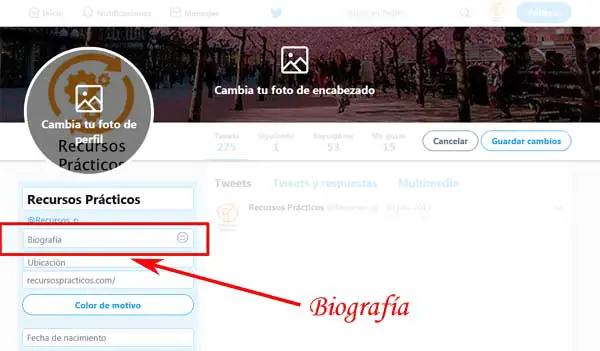
Come scrivere in grassetto su Twitter | Passaggio 2: crea lettere, parole o testo in grassetto
Una volta fatto quanto sopra e d’altra parte, devono aprire una nuova scheda del browser o aprire il proprio browser e caricare questo convertitore di formato testo e una volta caricato, devono scrivere quelle lettere, parole o testi che vogliono mettere in grassetto e dopo che, contrassegneranno o cancelleranno l’opzione sottostante che dice: «Grassetto» (a proposito e se lo desiderano, possono contrassegnare l’opzione Serif, Scritto a mano, Vecchio o Corsivo) e dopo questo, vedranno il testo in grassetto in una casella blu e devono copiarlo per intero.
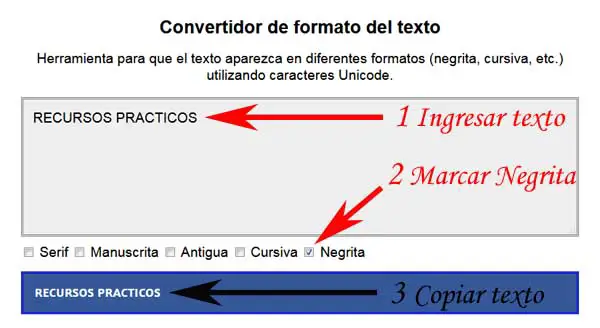
Come scrivere in grassetto su Twitter | Passaggio 3: metti in grassetto la biografia di Twitter
Ora, dovrebbero andare alla sezione di modifica del profilo Twitter che hanno lasciato aperta in precedenza e quindi qui, incolleranno semplicemente il testo che hanno copiato dal convertitore di formato testo e, successivamente, faranno clic sul pulsante che dice: «Salva modifiche» e appariranno sul tuo profilo.
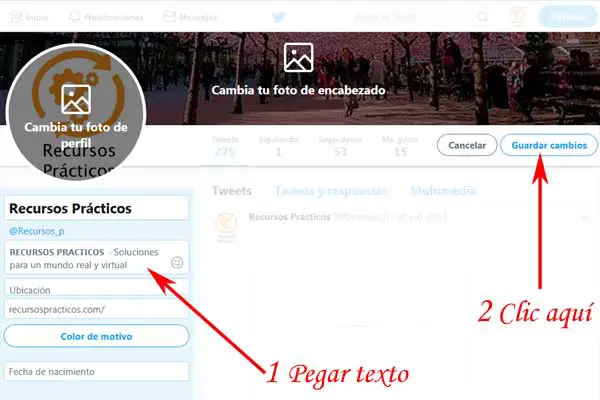
Quindi ora e per controllare le modifiche che hanno apportato alle biografie, faranno clic sul tuo nome o sull’utente Twitter.
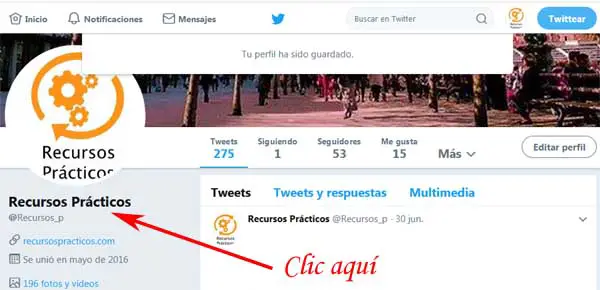
Se le cose sono andate bene, il tuo profilo utente verrà caricato nella sua interezza e puoi vedere qui che il testo della biografia è correttamente in grassetto come lo volevi, tutto qui.
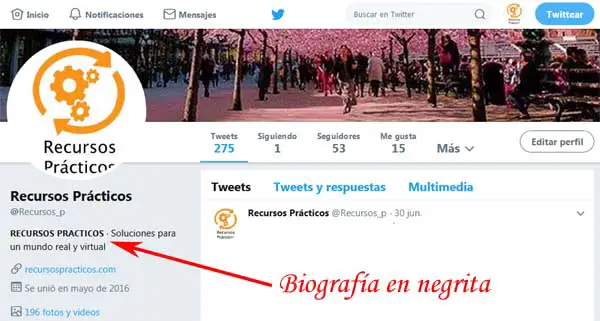
Come mettere in grassetto i tweet di Twitter
Se hai bisogno di mettere alcune lettere, parole o testo in grassetto in un tweet che vuoi pubblicare su Twitter, devi seguire i seguenti passaggi.
Come scrivere in grassetto su Twitter | Passaggio 1: vai alla cronologia di Twitter
In primo luogo e logicamente, devono accedere al social network Twitter e, successivamente, effettuare il login con i dati del proprio account di conseguenza, in modo da raggiungere la Timeline del proprio account Twitter e quindi qui, lo lasceranno aperto per questo modo, iniziare la procedura per mettere lettere, parole o testo in grassetto in un commento o una pubblicazione su Twitter e che descriveremo in dettaglio di seguito.
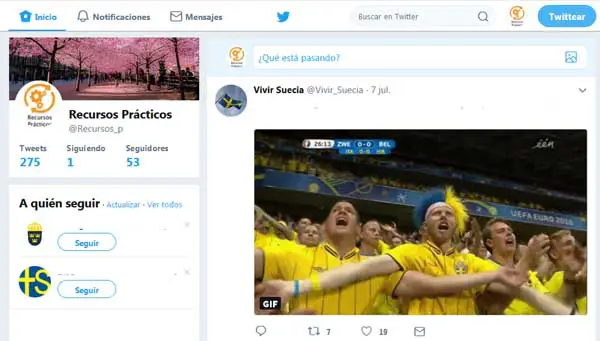
Come scrivere in grassetto su Twitter | Passaggio 2: crea lettere, parole o testo in grassetto
Bene, in questo passaggio devi aprire una nuova scheda del tuo browser oppure aprirla e accedere al convertitore di formato testo e poi qui, scriverai nella casella centrale quelle lettere, parole o testi che vuoi mettere in grassetto in alcuni Tweet oppure commentare su Twitter e dopo di ciò segneranno il quadratino che precede l’opzione che dice: «Grassetto» (a proposito, anche qui, potranno scegliere le altre opzioni: Serif, Script, Old o Italic) e successivamente, copieranno tutto il testo che appare nella finestra blu sottostante.
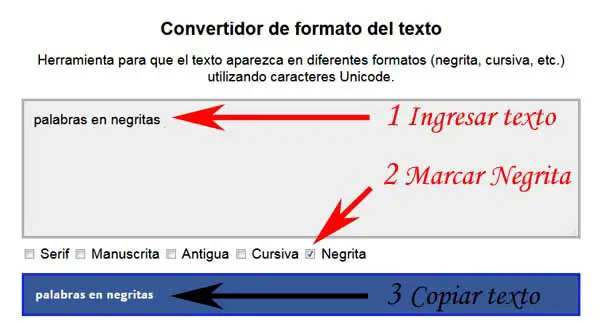
Come scrivere in grassetto su Twitter | Passaggio 3: Tweet in grassetto • (commenti)
Ora torneranno alla Timeline del loro account Twitter che avevano lasciato aperto e poi qui, incolleranno nella casella che dice: Cosa sta succedendo? Le lettere, le parole o i testi che hanno copiato in precedenza e, infine, faranno clic sul pulsante che dice «Twittear«.
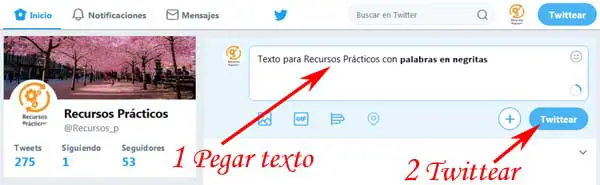
Indovina un po? Immediatamente, il tweet viene pubblicato e potrai vedere che ha le lettere, le parole o i testi in grassetto, così semplice.
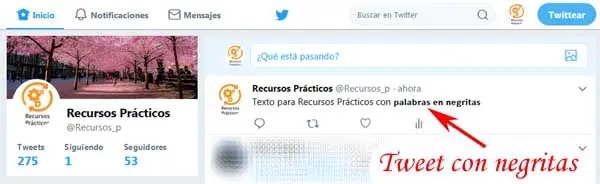
A proposito, e se vuoi, puoi combinare stili diversi per rendere i tuoi post o tweet più suggestivi e pittoreschi agli occhi dei tuoi follower così come degli utenti di Twitter, come nell’esempio dell’immagine allegata.
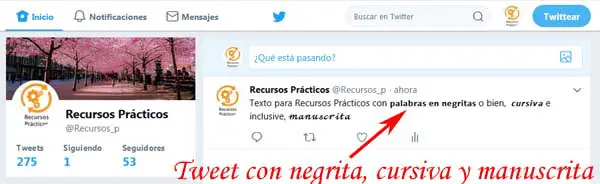
Come mettere in grassetto su Twitter | Alternativa con più effetti • [Biografia e Tweet]
Se invece necessitano di una gamma più variabile di font e font, possono accedere a questo convertitore di font online e qui, in pratica, devono scrivere -nella casella indicata- il testo in chiaro che vogliono modificare e poi dare it a Fai clic sul pulsante successivo che dice «Vai» in modo che i risultati vengano caricati e quindi qui puoi confrontare i diversi tipi di carattere e stili e alla fine devi copiare quello che ti piace di più e incollarlo su Twitter biografia o nel tweet che vogliono pubblicare su Twitter.